[Full Solutions] Kako popraviti ažuriranje iOS 11/12 Frozen na iPhone / iPad-u
Otkad je Apple Company objavio najnoviji iOS 12beta, puno korisnika odlučuje ažurirati svoj iOS sustav i iskusiti nove značajke iOS-a 12. Međutim, prilikom ažuriranja iOS-a 12/11 mogli biste se susresti s različitim situacijama, uključujući zaglavljene u načinu oporavka, zaglavljene u načinu DFU, zamrznute tijekom ažuriranja itd. Ovaj članak će navesti 3 najbolja rješenja koja treba popraviti iPhone se smrzava tijekom i nakon ažuriranja za iOS 12 / 11.4 / 11.3 / 11.2 / 11.1 / 11.0.3.

1. rješenje: Ponovo pokrenite / prisilite ponovno pokrenuti svoj Frozen iPhone nakon ažuriranja za iOS 12/11
Tijekom ažuriranja, ako pronađete svojiPhone / iPad / iPod se zaglavio i već duže vrijeme vaš iOS uređaj nema promjene. Tada možete odabrati ponovno pokretanje iPhonea, a za uobičajeni slučaj možete pritisnuti tipku za napajanje da biste isključili iOS uređaj. Ali u tom slučaju od vas će se morati prisiliti da ponovno pokrenete iOS uređaj. Kliknite da biste saznali više o ponovnom pokretanju iOS 12/11 iPhone / iPad.
- Na iPhoneu 7 ili iPhoneu 8: Pritisnite i držite tipke Sleep / Wake i Glasnoća najmanje deset sekundi dok ne vidite Appleov logo.
- Na iPhoneu 6s i starijima, iPad ili iPod touch: Pritisnite i držite i tipke Sleep / Wake i Home najmanje deset sekundi, dok ne ugledate Appleov logo.
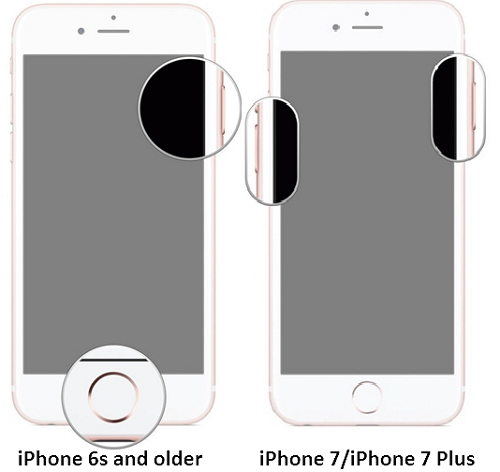
2. rješenje: Popravite iOS 11/12 ažuriranje smrznuto pomoću vraćanja načina oporavka
Ako ne možete ručno popraviti ovu vrstu ažuriranjazaglavljen, vraćanje načina oporavka možda će moći popraviti problem zamrzavanja ažuriranja za iOS 11 i iOS 12 na iPhone X / 8/8 Plus / 7/7 Plus / SE / 6s / 6 / 5s / 5. Ovdje preporučujemo da isprobate isprobavanje https://www.tenorshare.com/products/reiboot.html, freeware-a koji vaš iOS uređaj može prebaciti i napustiti način oporavka te jednostavno popraviti zamrznuto ažuriranje.
Pokrenite Tenorshare ReiBoot na računalu i povežite sevaš iPhone / iPad / iPod s PC / Mac, kliknite "Uđi u način oporavka", nakon što vidite iTunes mogu li se USB ikone pojaviti na ekranu vašeg iOS uređaja, kliknite "Izlaz iz načina oporavka".

Vaš iPhone / iPad / iPod automatski će se ponovno pokrenutii vidjet ćete da će se vaš iOS uređaj vratiti u normalu. Možete se povezati s iTunes da obnovite smrznuti iPhone / iPad nakon što uđete u način oporavka, ali izgubit ćete sve podatke na uređaju.
3. rješenje: popravite operativni sustav kako biste popravili iPhone Frozen na Apple logotipu nakon ažuriranja iOS 11/12.
Nakon isprobavanja gornja dva koraka, ako je vaš iPhone / iPad / iPod i dalje zamrznut na zaslonu za ažuriranje iOS 12 i iOS 11. Tada vam predlažemo da razmislite ima li išta loše u operativnom sustavu.
Pokrenite Tenorshare ReiBoot i odaberite "Fix All iOS Stuck", a ovaj će program automatski otkriti performanse vašeg iOS 11/12 iOS uređaja.

Slijedite određene upute za preuzimanje zadanog paketa najnovijih softvera za iOS. Možete i sami uvesti iOSW datoteku iOS.

Zatim pričekajte da se operativni sustav završi, iOS 11 i iOS 12 iPhone / iPad / iPod ponovno će se pokrenuti i postati normalni.
To je sve o tome kako popraviti nadogradnju iOS 11/12opeke tijekom postupka ažuriranja za iPhone / iPad / iPod. Stanje poput iPhonea smrznutog na logotipu jabuke nakon ažuriranja iOS 11/12 također se može koristiti za rješavanje gornje metode.




![[Cijeli vodič] Popravite zamrznuti zaslon iPhonea](/images/iphone-fix/full-guide-fix-a-frozen-screen-iphone.jpg)

![[Full Solutions] Kako odvrnuti iPhone 7/7 Plus od 6 načina](/images/iphone7-tips/full-solutions-how-to-unfreeze-iphone-77-plus-with-6-ways.jpg)


